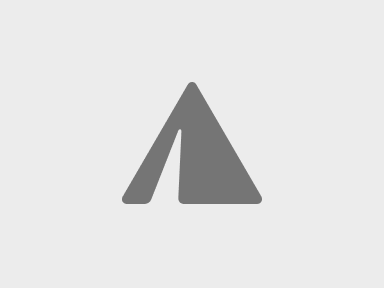【重要・必ずお読みください】Yahoo! JAPAN IDでのログインができなくなります。
いつもYAMAPをご利用いただき、誠にありがとうございます。
YAMAPへのログイン方法の1つとして提供してまいりました「Yahoo! JAPAN IDによるログインサービス」は、2024年8月31日をもって既にサービス提供を終了しております。
*一部のユーザーさんに関して、本お知らせのご案内を個別でお届けできていない方がいらっしゃいました。申し訳ございません。
これまでYahoo! JAPAN IDでのログインをご利用いただいているユーザーの皆さまには、ご不便をおかけし申し訳ございません。
現在まだYahoo! JAPAN IDでログインできている方も、今後いつログインできなくなるかわかりません。YAMAPへ引き続きログインできるよう、今すぐ下記の案内に沿って、メールアドレスの認証・パスワードの設定と、再ログインをお願い致します。
新しいログイン方法への切り替え(メールアドレス認証・パスワード登録をしてから再ログイン)をせずにそのまま放置された場合、サービスをご利用できない状態となり、過去の活動日記など全てのデータにアクセスできなくなります。
ログインできなくなってしまった場合、お問い合わせいただいてもYAMAPではどうすることもできず、ご対応できかねる状況となってしまいます。
そのような事態を避けるために、【必ず・今すぐ】下記の3ステップをご実行いただきますよう、重ねてお願い申し上げます。
新しいログイン方法へ切り替えるための手順
メールアドレスとパスワードのご登録方法【必須ステップ 1/3】
- YAMAPアプリを起動
- [マイページ]から右上の歯車ボタンをタップ
- [アカウント]をタップ
- [メールアドレス]をタップ
- メールアドレスを登録する
- [パスワード]をタップ
- パスワードを設定する
完了したら、「メールアドレスの認証」に続きます↓
メールアドレスの認証方法【必須ステップ 2/3】
- YAMAPアプリを起動
- [マイページ]から右上の歯車ボタンをタップ
- [アカウント]をタップ
- [メールアドレス]欄をタップ
- [認証メールを送信]をタップ
- 「送信が完了しました」のメッセージが表示される
- YAMAPから届いたメールを確認し、メール内のリンクをクリック
- [アカウント]ページに戻り、メールアドレスの左側に緑色のチェックマークが表示され、認証が完了していることを確認する
アカウントの登録状況の確認方法

- [マイページ]の右上歯車ボタンをタップ
- 設定・サポート画面の[アカウント]をタップ
- メールアドレス・パスワード欄を確認
メールアドレスが緑色のチェックマークが入っている状態(認証完了している状態)で、パスワードも設定されていれば、メールアドレスとパスワードによりログインできます。
一度ログアウトし、新しいログイン方法で再ログインする【必須ステップ 3/3】
- [マイページ]から右上の歯車ボタンをタップ
- [アカウント]をタップ
- 「ログアウト」をタップしログアウトする
- 再度アプリを立ち上げる
- 新しく設定したメールアドレス・パスワードで確実にログインできることを確認する
以上となります。
お早めの設定に、ご協力よろしくお願い申し上げます。
注意事項
行き違いで、すでにメールアドレス認証・パスワード登録を完了いただき、ログイン方法を切り替えしている方にも本ご案内をお送りしている可能性がございます。その場合、恐れ入りますがご放念くださいませ。